pr中的比例拉伸工具的应用细节解析
来源:网络收集 点击: 时间:2024-09-01【导读】:
今天系统地为大家介绍pr中的比例拉伸工具的应用细节解析品牌型号:acer Nitro5系统版本: win10 软件版本:Pr2017方法/步骤1/6分步阅读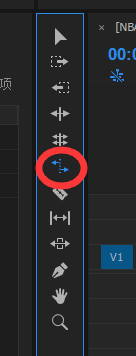 2/6
2/6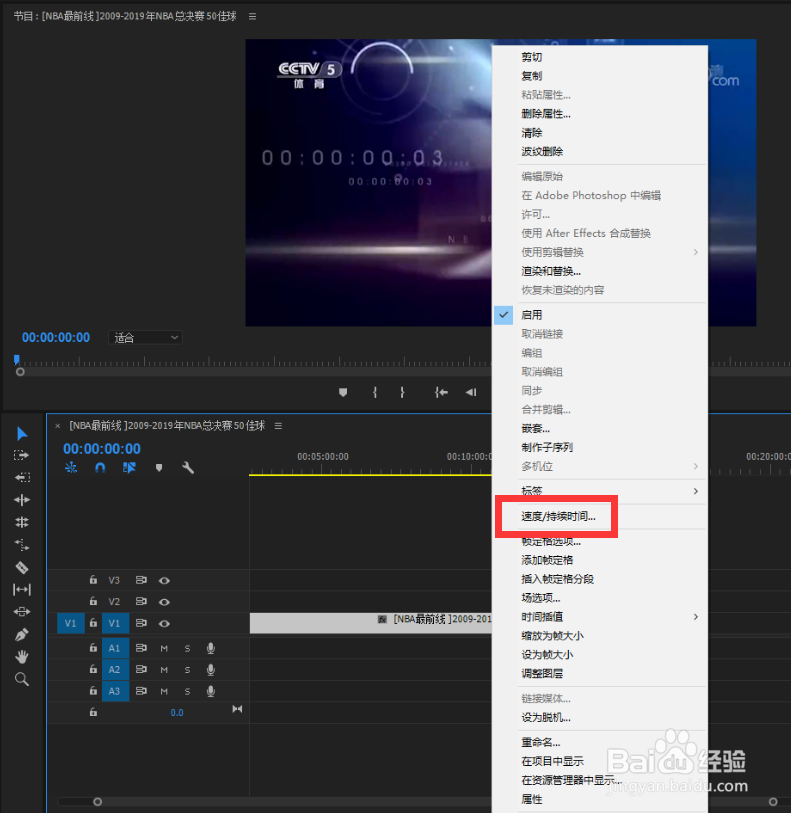 3/6
3/6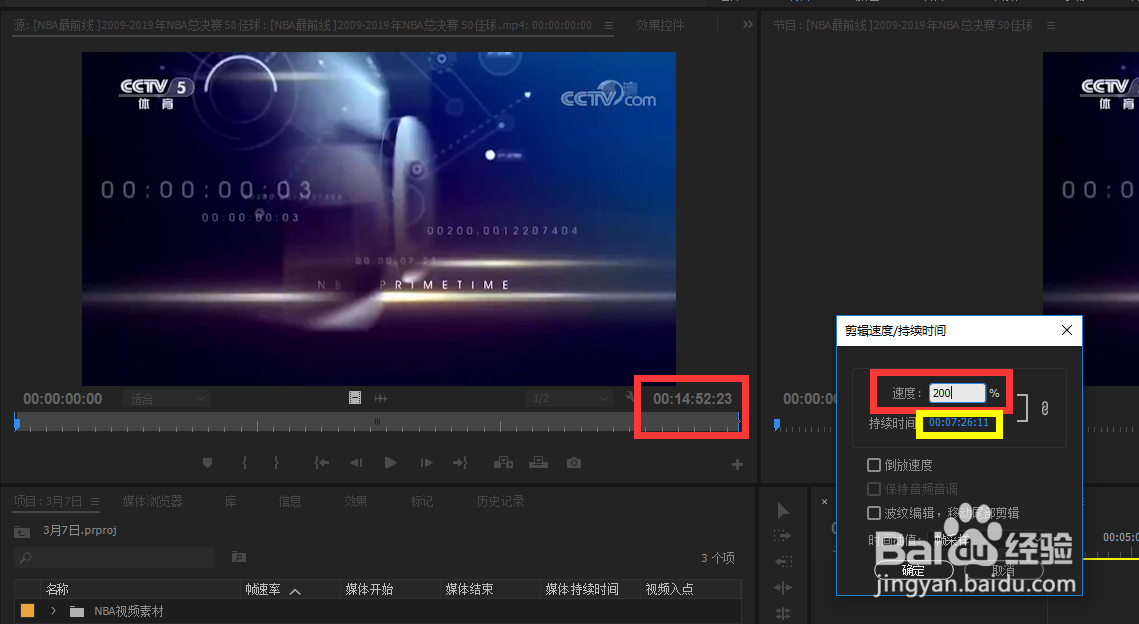 4/6
4/6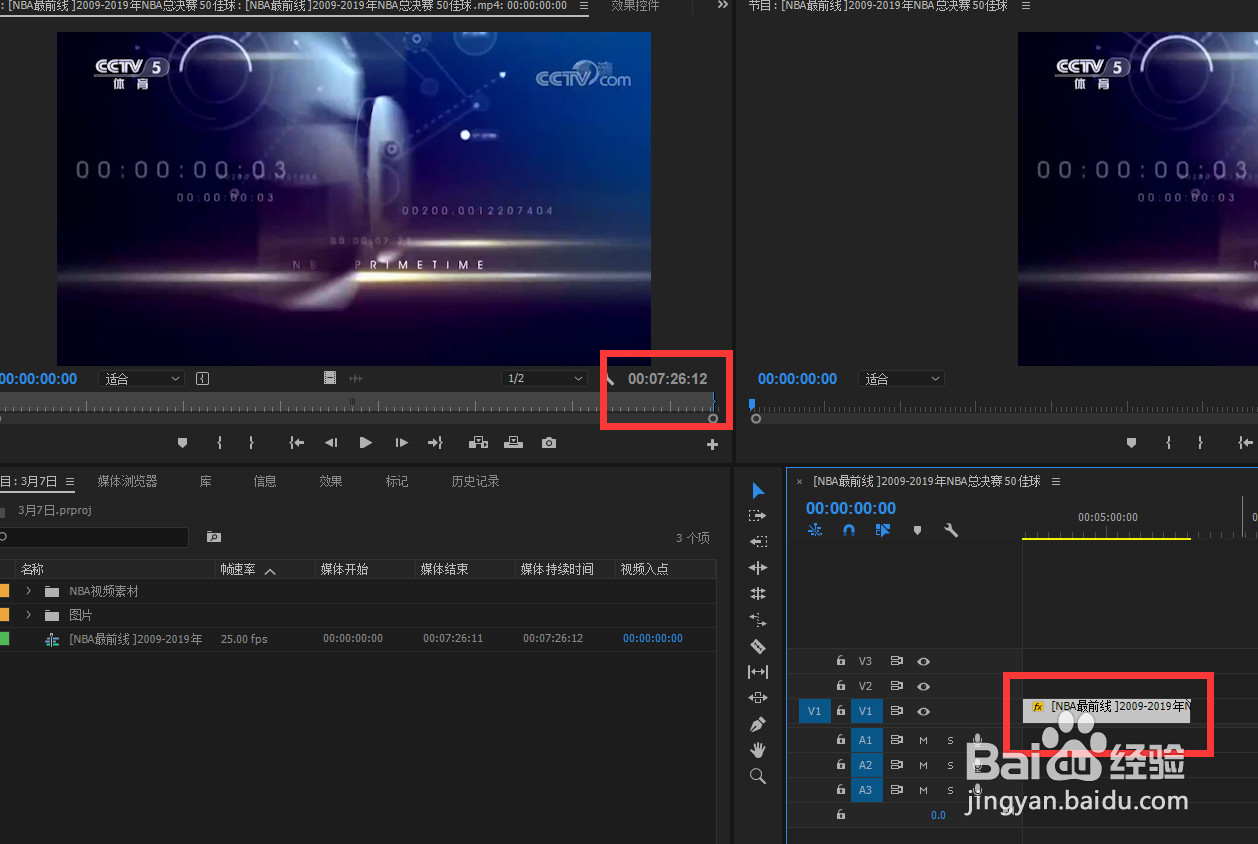 5/6
5/6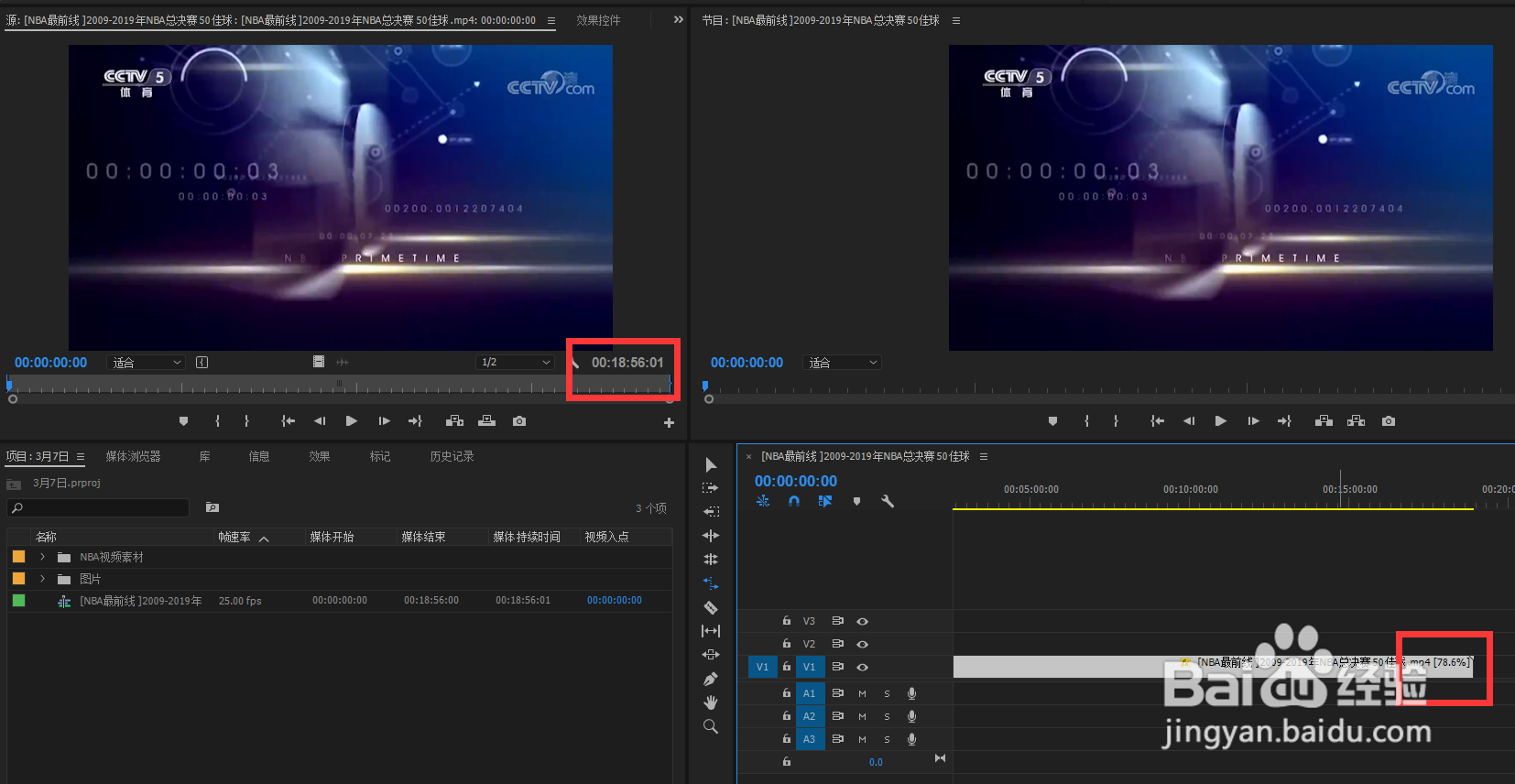 6/6
6/6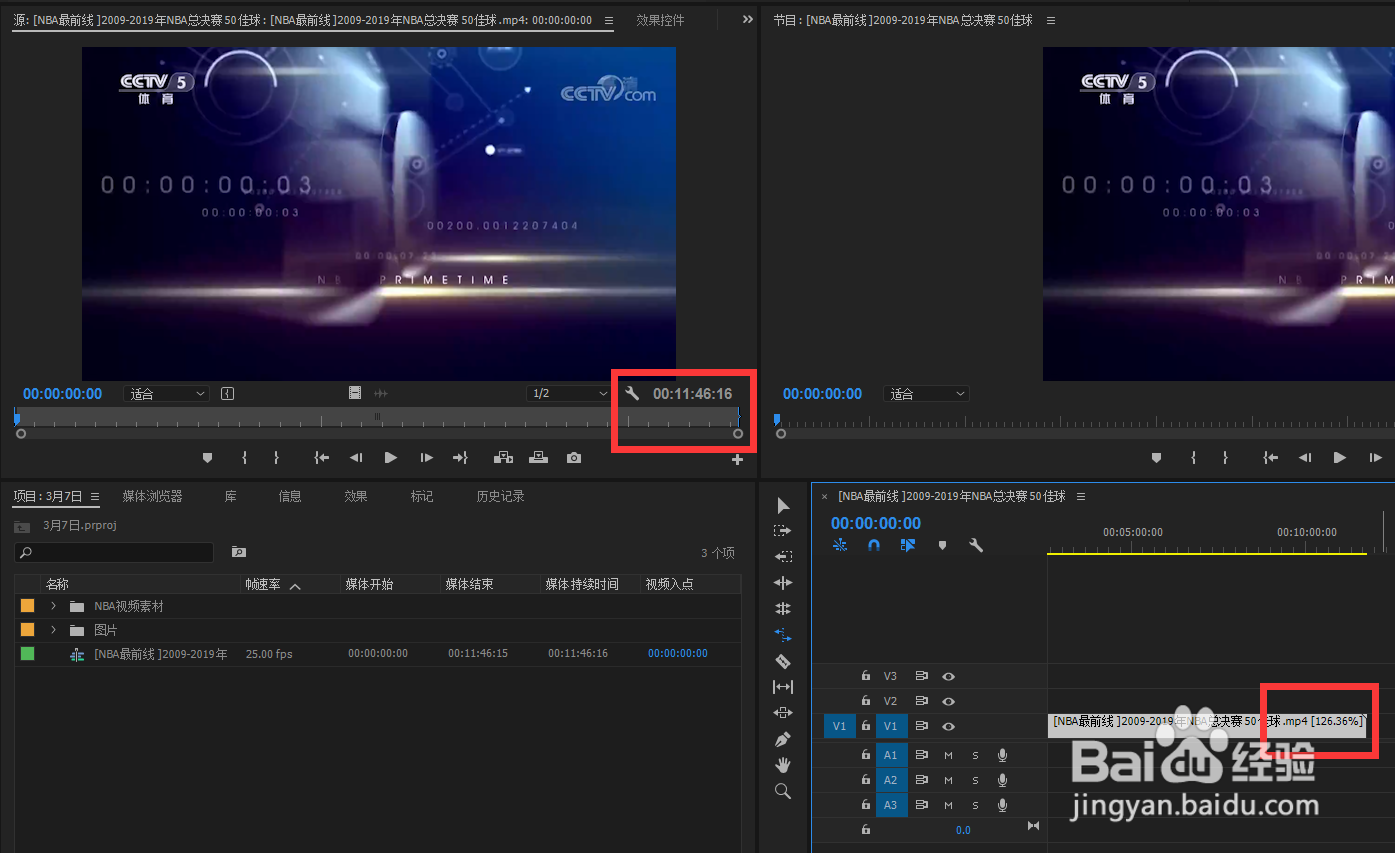 注意事项
注意事项
如下图,红色框选部分即为【比例拉伸工具】,它的快捷键是R,它可以改变素材的持续时间和速率。
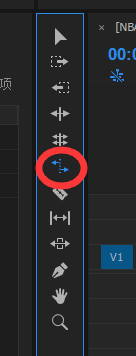 2/6
2/6这个工具的功能相当于在时间轴窗口中单击鼠标右键弹出的【速率/持续时间】选项,如下图所示。
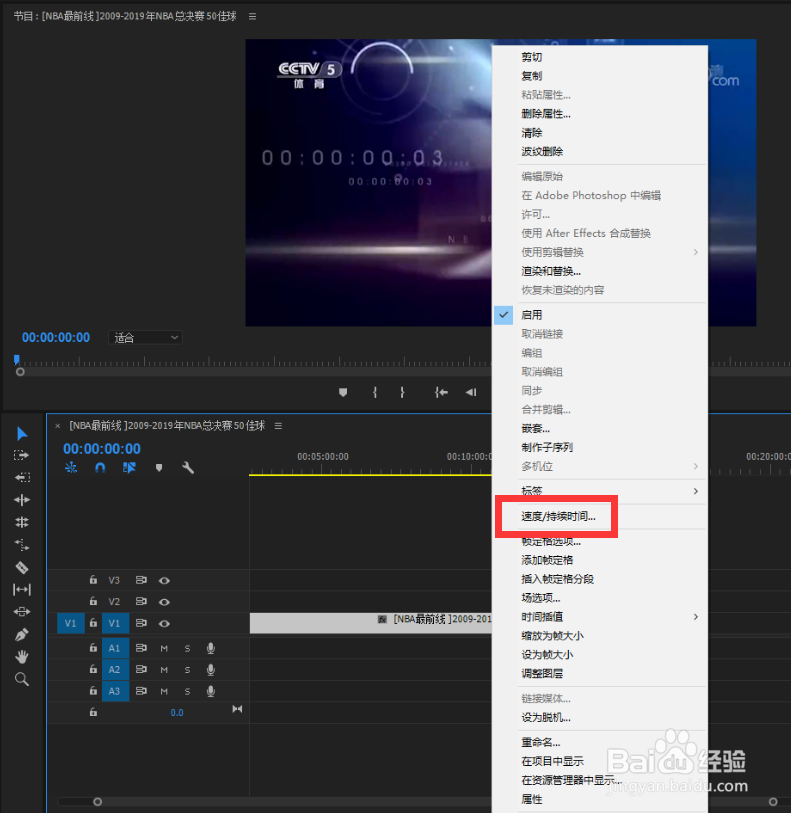 3/6
3/6选择【速率/持续时间】命令,即可弹出【剪辑速度/持续时间】对话框,如下图所示。可以从【源】窗口中看到原视频的时间长度为将近15分钟,将比例改为200%之后,时间长度就变为了7分多钟。
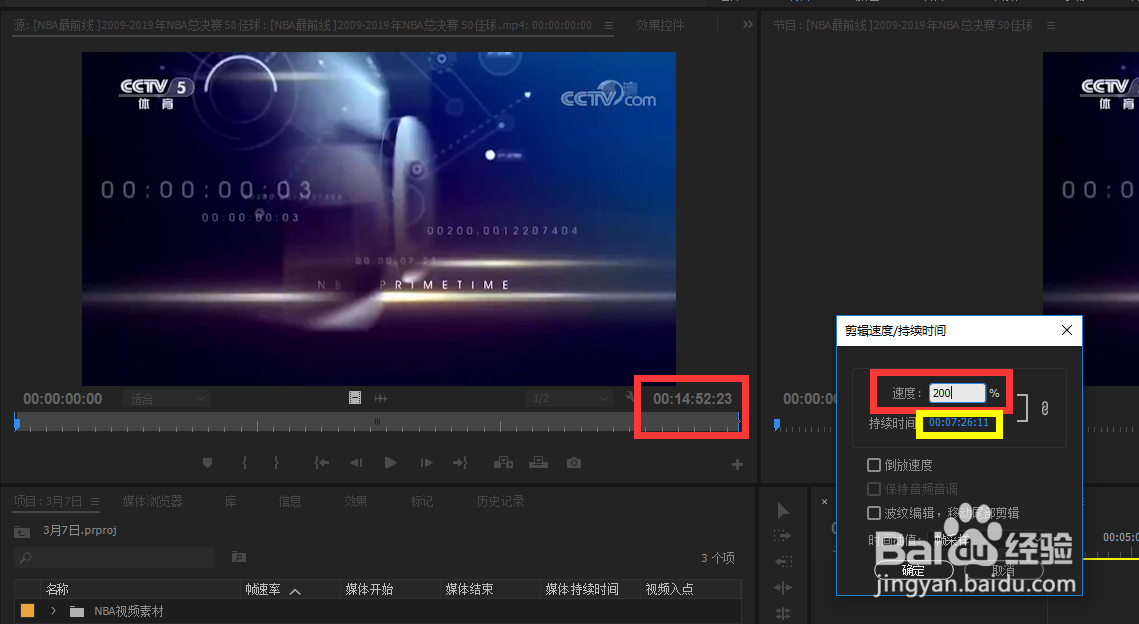 4/6
4/6下图即为我们调整过后的感觉。
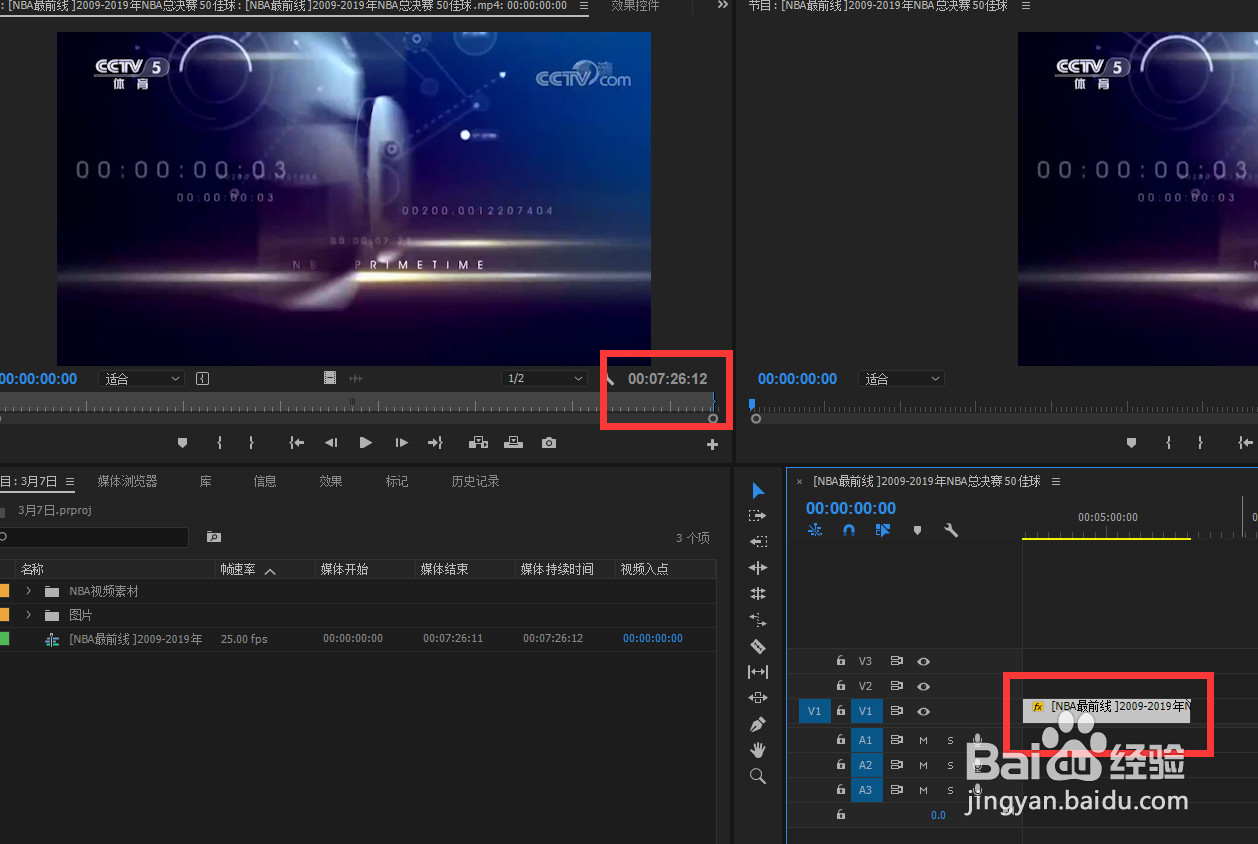 5/6
5/6我们用【比例拉伸工具】也可以实现类似的效果。选中比例拉伸工具,放到素材的末尾,然后向右拖动,如下图,拖动到合适位置松手之后,你会发现素材名字后方出现了【78.6%】,说明比例拉伸为78.6%,视频播放速度会放慢。
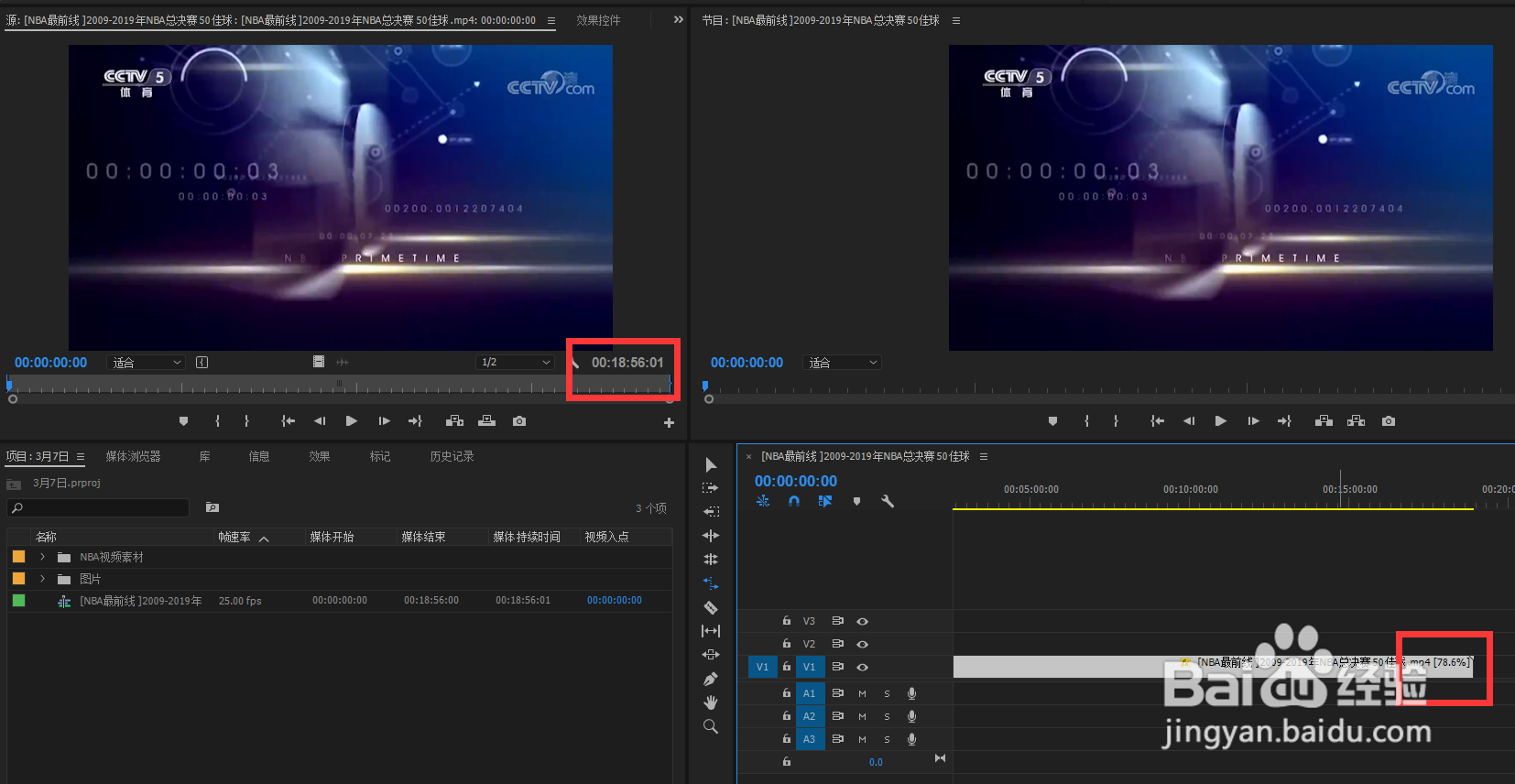 6/6
6/6我们也可以用【比例拉伸工具】将素材向左拖动,拖到合适的位置之后,你会发现素材名字后方出现了【126.36%】,说明比例拉伸为126.36%,视频播放速度会加快,如下图。你学会了吗?
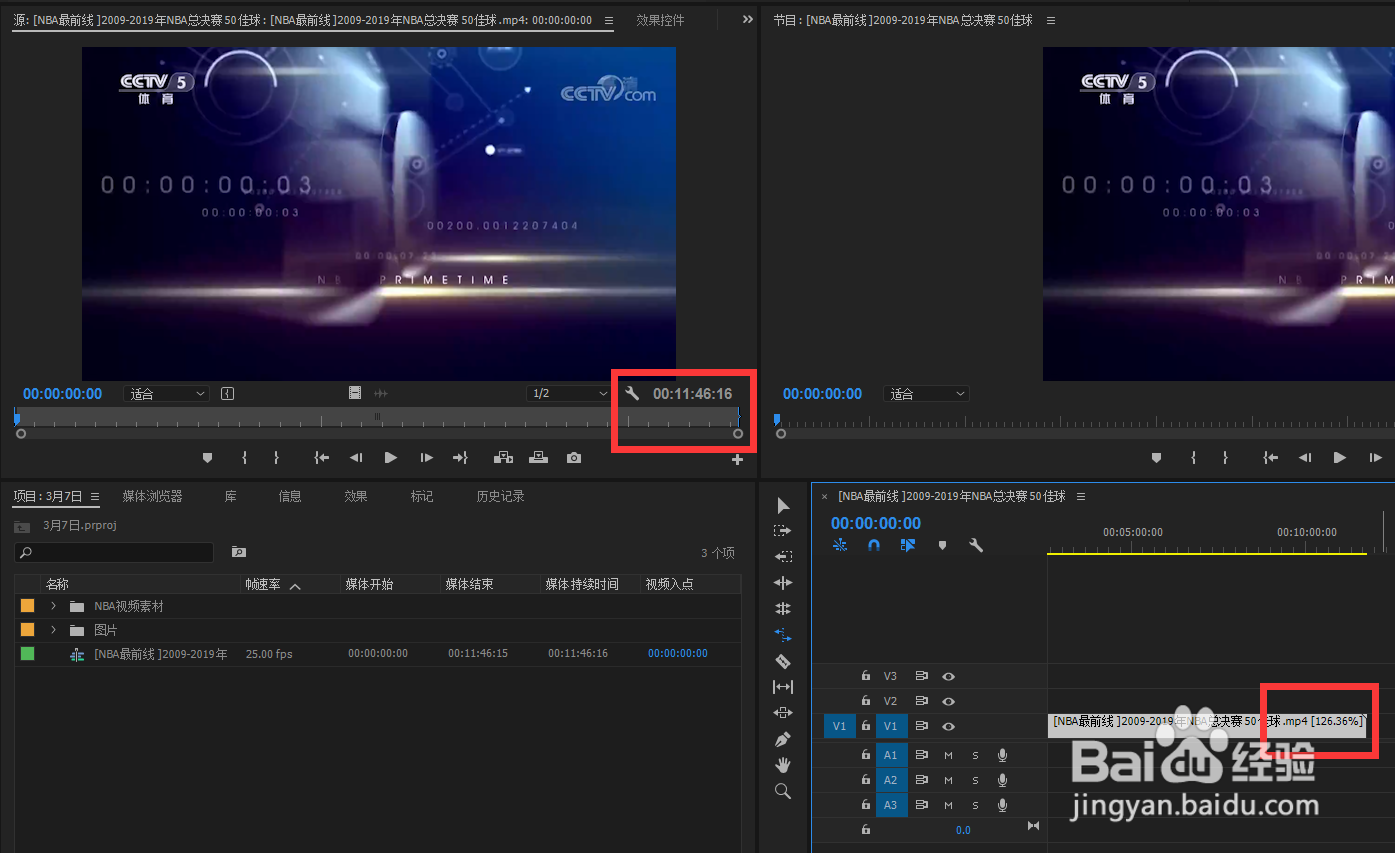 注意事项
注意事项如果有任何疑问,请留言联系我
若我的分享帮到了你,请为我投票点赞并关注我哦
PRPREMIERE视频剪辑比例拉伸工具工具栏版权声明:
1、本文系转载,版权归原作者所有,旨在传递信息,不代表看本站的观点和立场。
2、本站仅提供信息发布平台,不承担相关法律责任。
3、若侵犯您的版权或隐私,请联系本站管理员删除。
4、文章链接:http://www.ff371.cn/art_1180886.html
上一篇:超久滑翔纸飞机怎样折?
下一篇:易语言如何调用API函数
 订阅
订阅